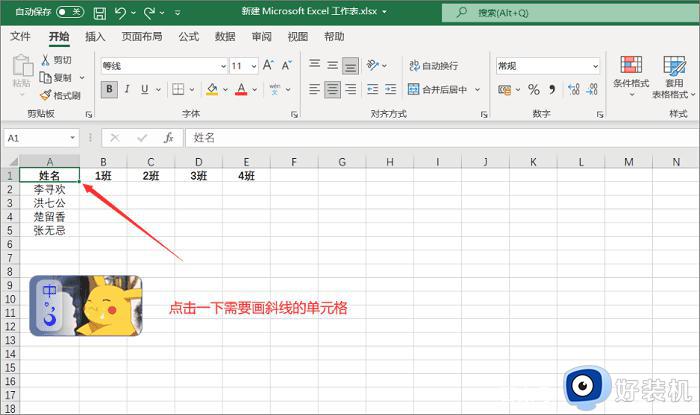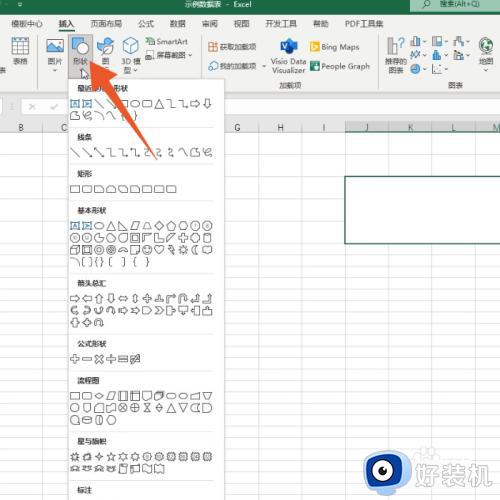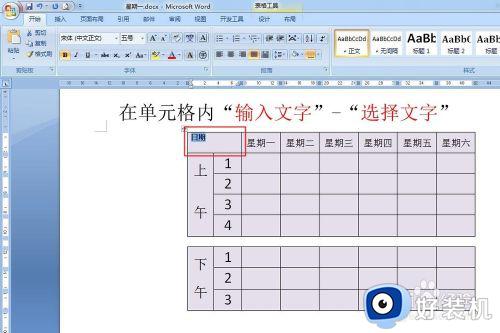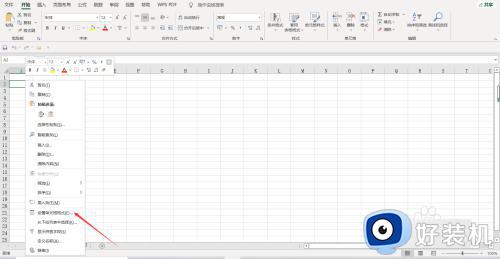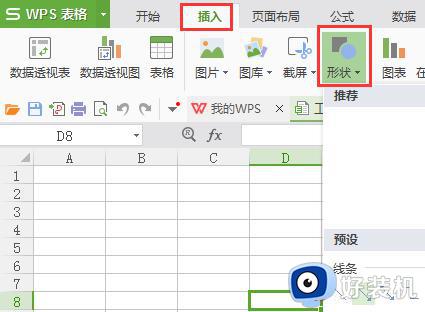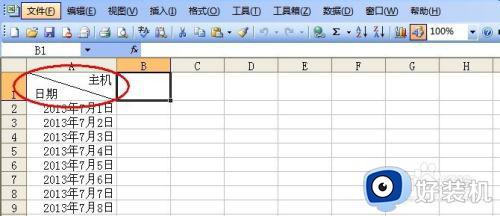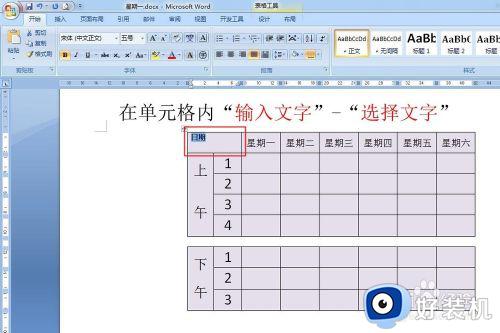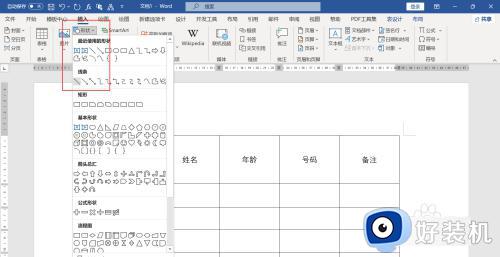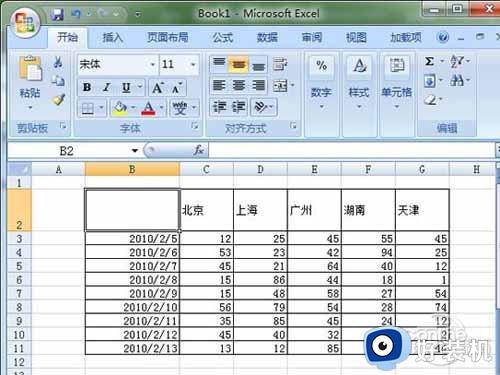excel如何在单元格中添加斜杠及文本 excel怎么在单元格里加斜线输入文字
时间:2024-01-17 13:27:02作者:huige
在编辑excel的过程中,有些人都会在单元格中添加斜杠以及文本,方便让表格看的更加清晰,可是很多新手用户并不知道excel如何在单元格中添加斜杠及文本吧,有一样需求的用户们,可以跟着好装机小编一起来学习一下excel在单元格里加斜线输入文字的详细方法吧。
步骤一:添加斜杠
1、鼠标左键点击选中需要添加斜杠的单元格。
2、鼠标右键点击该单元格。
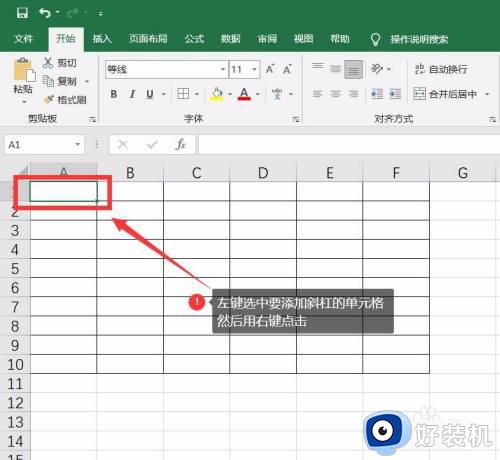
2、点击“设置单元格格式”
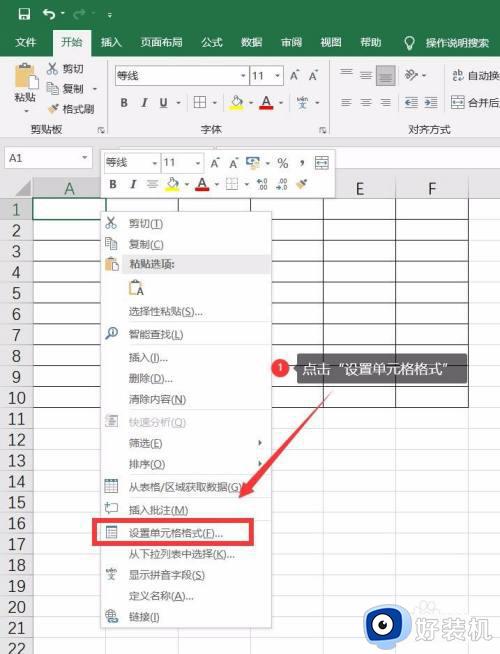
1、点击“边框”。
2、根据需要选择添加的斜杠(正斜杠或反斜杠)。
3、点击“确定”。
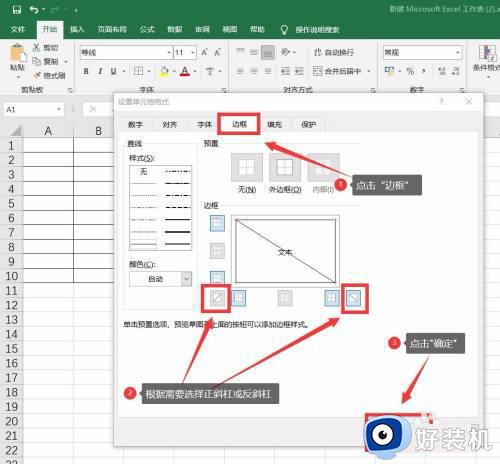
4、斜杠已完成添加。
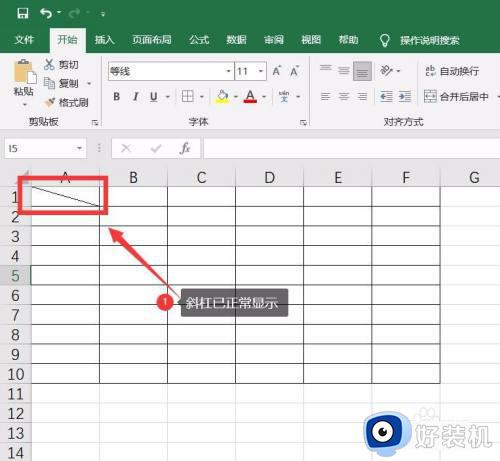
步骤二:添加文本
1、进入该单元格输入相应文本,并左对齐,换行显示。

2、在上方文本左侧一直输入空格键,直到文本位于单元格最右侧。
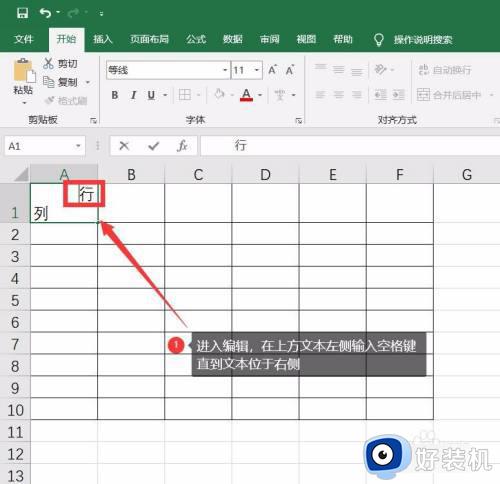
3、退出编辑,文本已正常在斜杠左右两侧显示。
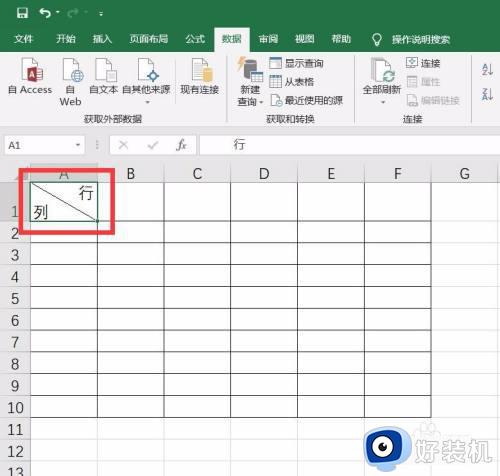
上述给大家介绍的就是excel怎么在单元格里加斜线输入文字的详细内容,有需要的用户们可以参考上面的方法步骤来进行操作吧。